

Вас приветствует проект «Просто о бизнесе». Сегодня мы покажем, как профессиональные «ЦРМ-системы» должны взаимодействовать с другими программами. Чаще всего взаимодействие требуется с «Майкрософт Эксель». Например, сначала вы не знали о хорошем программном обеспечении, но интуитивно пытались вести учет, используя подручные средства в виде экселя. Предположим, что в экселе вы вели учет своих клиентов. А с покупкой специализированной программы вам не хочется всех их вносить повторно. Поэтому вы можете использовать функцию импорта из «Excel-файла». Также импорт бывает полезен и в других случаях. Например, когда банк вам дает выписку с платежами, которые нужно разнести по клиентам. Теперь посмотрим обратный процесс – экспорта в Excel. Если программа вам сформировала некий документ, есть возможность экспортировать его во множество известных форматов – в том числе и в эксель. Для отправки клиенту «счета на оплату» лучше выбрать неизменяемый «PDF-файл». А если необходимо выгрузить список продаж, чтобы с ним еще дополнительно поработать, тогда отлично подойдет файл формата «excel». Признайтесь, а вы вели раньше учет в экселе? Подпишитесь на нас, и в следующих выпусках вы узнаете, как сделать так, чтобы экспортированный в файл счет на оплату сразу же был отправлен клиенту по электронной почте. Всем удачи и до новых встреч!
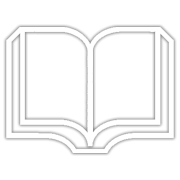
Интерактивная инструкция, которая сама может вас обучать, если ее читать внутри запущенной программы.

Посмотрите, пожалуйста, полное видео программы, чтобы узнать про множество интересных возможностей.
Есть удобная возможность загрузить слайды программного продукта в виде файла презентации в формате Power Point.

Посмотрите ролики известных людей - интеллектуальной элиты - которая рассказывает о нашем программном обеспечении.
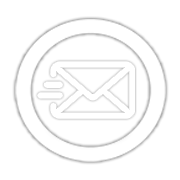
Чтобы заказать понравившуюся программу, перейдите, пожалуйста, в контактные данные и выберите удобный способ связи.
Экспорт и импорт Excel – это процесс передачи данных между приложениями, используя формат Excel. Это очень полезная функция, позволяющая быстро перемещать данные между различными приложениями и сохранять их в удобном формате. Как провести экспорт и импорт Excel? Для экспорта данных из Excel нужно выполнить следующие шаги. Для начала нужно открыть файл Excel, который необходимо экспортировать. Далее нужно выбрать ячейки с данными для экспорта. Нажать правую кнопку мыши и выбрать "Копировать". Открыть приложение, в котором нужно импортировать данные, например, Word и нажать правую кнопку мыши и выбрать "Вставить". Данные будут вставлены в приложение в виде таблицы Excel.
Это самый простой способ экспорта данных из Excel. Но, если у вас есть большой объем данных, то этот метод может быть неэффективным. Как сделать экспорт и импорт Excel другим способом? Для экспорта больших объемов данных из Excel, можно использовать специальные инструменты. Они позволяют экспортировать данные из Excel в форматы, которые поддерживаются другими приложениями. Для импорта данных в Excel нужно выполнить следующие шаги. Открыть файл Excel, в который нужно импортировать данные.
Нажать на вкладку "Данные" и выбрать "Из других источников". Выбрать источник данных, из которого нужно импортировать данные. Нажать кнопку "Готово" и данные будут импортированы в таблицу Excel.
Экспорт и импорт Excel – это важные функции, которые позволяют пользователям перемещать данные между различными приложениями и системами, сохраняя при этом структуру и форматирование. Эти функции особенно полезны для тех, кто работает с большим количеством данных или использует несколько приложений для обработки информации. При экспорте данных в Excel можно выбрать нужный формат, что позволяет использовать данные в других приложениях и системах. При импорте больших объемов данных в Excel, можно использовать функцию "Текст по столбцам", чтобы разбить данные на отдельные ячейки и упростить их обработку.
Проведение экспорта и импорта Excel помогает получать ряд преимуществ. Например, можно выбирать нужные данные для экспорта, используя фильтры и выборку. Это позволяет сохранять только необходимые данные и экономить время и ресурсы. Можно настроить автоматический экспорт данных из других приложений или систем в Excel, что упрощает работу с данными и экономит время. Перед импортом, можно предварительно просмотреть данные, чтобы убедиться в правильности формата и структуры. При импорте данных в Excel, можно настроить автоматическое обновление данных из других приложений или систем, что упрощает работу с данными и экономит время.
Программа для экспорта и импорта Excel может избавить от запоминания вышеописанных алгоритмов. Работая в программе, не нужно думать о столбцах строках и других элементах рабочего инструмента. Предлагаем вам использовать для эффективной работы с таблицами программу УСУ. Она упростит работу с информацией, полностью ее структурирует, поможет работать с различными группами и сегментами. Если вы только начинаете работать с системой, то можно воспользоваться импортом данных с электронных носителей. Если вам понадобиться извлечь информацию из системы, в этом случае можно воспользоваться экспортом данных. УСУ сделает вашу работу с информацией легкой и эффективной.